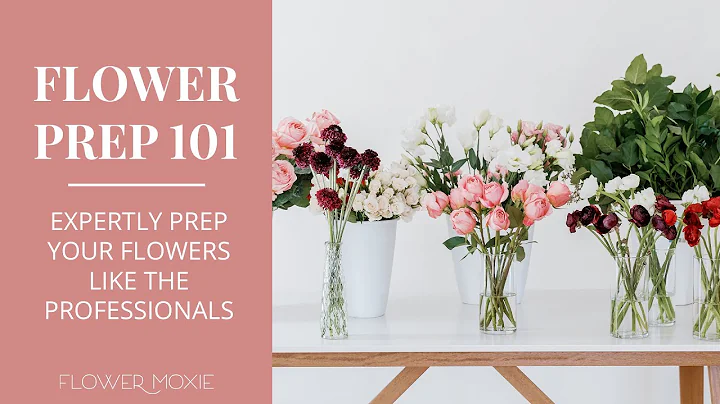Imprime documentos y fotos desde tu Android con PaperCut
Contenido
- Introducción 🌟
- Instalación de la aplicación de impresora 💻
- Configuración de la aplicación de impresora ⚙️
- Impresión de una foto 📷
- Opciones de configuración para impresiones ⚙️
- Verificación del envío de la foto ✅
- Uso de otros tipos de archivos 📂
- Solución de problemas comunes ❓❗
- Verificación del saldo disponible 💰
- Uso de la aplicación Photos para imprimir 📷
- Conclusiones 🌟
Introducción 🌟
¡Hola a todos! En este vídeo, les mostraré cómo imprimir un documento o una foto desde su smartphone o tablet Android. Hoy les enseñaré cómo configurar el servicio de impresora utilizando la aplicación PaperCut. Antes de empezar, quiero aclarar que este video solo es para dispositivos Android, así que los usuarios de Apple, como iPad y iPhone, no tendrán los mismos pasos. ¡Vamos a ello!
Instalación de la aplicación de impresora 💻
Para empezar, debemos instalar nuestra aplicación de impresora móvil. En este caso, ya la tengo instalada, pero les mostraré cómo hacerlo. Primero, ve a la tienda Play Store y busca "PaperCut". Te aparecerá la opción de PaperCut Mobility Print, selecciona e instala esa aplicación. Ahora veamos cómo configurarla.
Configuración de la aplicación de impresora ⚙️
Para configurar la aplicación, ve a los ajustes de tu Android y busca la configuración de Movilidad para impresión. Aquí, se detectarán todas las impresoras a las que tienes acceso. Solo un recordatorio: para tener acceso a todas estas impresoras, debes estar conectado a la red Wi-Fi de NuWave. Una vez configurado, podrás ver todas las impresoras disponibles. Ahora, volvamos a la aplicación.
Impresión de una foto 📷
Imaginemos que quieres imprimir una foto. Abre la galería de fotos en tu dispositivo y selecciona la foto que deseas imprimir. Una vez seleccionada, busca las opciones de impresión (generalmente representadas por tres puntos). Al seleccionar esta opción, la aplicación te mostrará una lista de todas las impresoras disponibles. Elige la impresora que prefieras y podrás configurar algunas opciones, como la calidad de impresión y el tamaño del papel. Una vez que estés satisfecho con las configuraciones, haz clic en el botón de impresión y se enviará la foto a la impresora. Asegúrate de haber ingresado tu nombre de usuario y contraseña para completar el proceso de impresión.
Opciones de configuración para impresiones ⚙️
Al imprimir una foto, también puedes ajustar algunas opciones de configuración. Por ejemplo, puedes elegir el tamaño del papel, la orientación de la imagen (vertical u horizontal) e incluso obtener una vista previa de cómo se verá la foto impresa. Ten en cuenta que aunque elijas una impresora en blanco y negro, es posible que la opción de imprimir a color también esté disponible, pero se imprimirá en blanco y negro de todas formas. Asegúrate de seleccionar tus preferencias antes de imprimir.
Verificación del envío de la foto ✅
Para asegurarte de que la foto se haya enviado correctamente a la impresora, puedes verificarlo accediendo al portal de PaperCut. Abre un navegador web en tu dispositivo y ve a la dirección paper-cut.northeastern.edu/portal. Inicia sesión con los mismos datos que utilizaste para la aplicación Mobile Print. Una vez que hayas iniciado sesión, podrás ver un resumen de tu información, incluyendo el número de trabajos de impresión realizados, el número de páginas impresas y su impacto ambiental. Si deseas verificar el estado de tu foto enviada a la impresora, puedes hacerlo en la sección "jobs pending release". Aquí se mostrarán todos los trabajos de impresión que aún no han sido liberados. Si decides cancelar una impresión, puedes hacerlo fácilmente desde esta sección.
Uso de otros tipos de archivos 📂
Además de imprimir fotos, también puedes utilizar la aplicación de impresión para enviar cualquier tipo de archivo desde tu dispositivo. Si tienes documentos en tu Google Drive, puedes imprimirlos directamente desde allí. Solo necesitas acceder a tu cuenta de Google Drive y seleccionar el archivo que deseas imprimir. Al igual que con las fotos, podrás elegir entre las impresoras disponibles y ajustar las opciones de configuración según tus preferencias.
Solución de problemas comunes ❓❗
Si encuentras algún problema o tienes alguna duda durante el proceso de impresión, la aplicación también proporciona enlaces útiles para solucionar problemas comunes. Puedes aprender cómo realizar una impresión de prueba, comprobar el saldo de tu cuenta para asegurarte de tener suficiente dinero para imprimir más documentos y obtener información sobre cómo utilizar la aplicación Photos para imprimir.
Verificación del saldo disponible 💰
Siempre es necesario tener en cuenta el saldo disponible en tu cuenta para imprimir. Antes de enviar cualquier trabajo de impresión, asegúrate de tener suficiente saldo para cubrir los costos. Si tu saldo es bajo, puedes recargar tu cuenta a través del portal de PaperCut o siguiendo las instrucciones proporcionadas por la aplicación.
Uso de la aplicación Photos para imprimir 📷
Si no quieres utilizar la aplicación PaperCut para imprimir tus fotos, también puedes utilizar la aplicación Photos. Esta era la aplicación previamente utilizada por Northeastern para imprimir. Si prefieres utilizarla, asegúrate de instalarla en tu dispositivo o computadora. En el portal de PaperCut, encontrarás las instrucciones de instalación para esta aplicación.
Conclusiones 🌟
¡Y eso es todo! Ahora ya sabes cómo imprimir documentos y fotos desde tu smartphone o tablet Android utilizando la aplicación de impresora adecuada. Recuerda que puedes ajustar muchas opciones de configuración para obtener los resultados deseados. Además, siempre puedes verificar el estado de tus trabajos de impresión a través del portal de PaperCut. Si tienes problemas o necesitas más detalles, no dudes en consultar los enlaces proporcionados en la aplicación. ¡Espero que este video te haya sido útil! ¡Gracias por verlo y que tengas un excelente día!
Pros:
- Explicación clara y detallada del proceso de impresión desde dispositivos Android.
- Menciona la existencia de una aplicación alternativa para imprimir fotos.
- Proporciona enlaces y recursos adicionales para solucionar problemas comunes y realizar otras acciones relacionadas con la impresión.
Contras:
- No se indicaron los enlaces exactos mencionados en la descripción de los recursos.
Destacados
- Configuración de la aplicación de impresora en dispositivos Android.
- Impresión de fotos y otros archivos desde dispositivos móviles.
- Verificación del estado de los trabajos de impresión a través del portal de PaperCut.
- Solución de problemas comunes en el proceso de impresión desde dispositivos Android.
- Uso de la aplicación Photos como alternativa para imprimir fotos.
Preguntas frecuentes (FAQ)
Q: ¿Puedo utilizar esta aplicación para imprimir desde dispositivos Apple?
A: No, esta aplicación está diseñada específicamente para dispositivos Android. Si tienes un dispositivo Apple, puedes buscar una aplicación similar en la App Store.
Q: ¿Es necesario estar conectado a la red Wi-Fi de NuWave para acceder a las impresoras?
A: Sí, para tener acceso a todas las impresoras disponibles, debes estar conectado a la red Wi-Fi de NuWave.
Q: ¿Puedo imprimir archivos almacenados en mi cuenta de Google Drive?
A: Sí, puedes imprimir archivos almacenados en tu cuenta de Google Drive utilizando la aplicación de impresora. Solo necesitas acceder a tu cuenta y seleccionar el archivo que deseas imprimir.
Q: ¿Cómo puedo recargar mi cuenta de impresión si tengo un saldo bajo?
A: Puedes recargar tu cuenta de impresión a través del portal de PaperCut o siguiendo las instrucciones proporcionadas por la aplicación.
Q: ¿Hay alguna otra aplicación disponible para imprimir fotos además de PaperCut?
A: Sí, también puedes utilizar la aplicación Photos. Esta era la aplicación previamente utilizada por Northeastern para imprimir fotos. Puedes encontrar las instrucciones de instalación en el portal de PaperCut.
Recursos:
 WHY YOU SHOULD CHOOSE Proseoai
WHY YOU SHOULD CHOOSE Proseoai